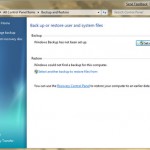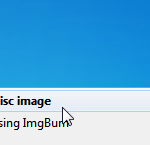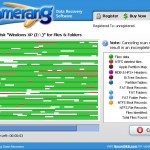“藍屏死機”(BSOD)是一種可怕(令人沮喪)的體驗。你的計算機突然停止它正在做的任何事情,顯示這個神秘的錯誤,然後被渲染無用或神秘地重新啟動。在一個特別糟糕的日子裡,這將一次又一次地發生,你無法完成任何事情。幸運的是,一旦確定了哪個屏幕,您就可以快速縮小範圍並解決問題。 NTOSKRNL.exe在您的計算機上運行很多不同的東西,因此可能需要一些試驗和錯誤才能確定NTOSKRNL.exe Blue Screen Of Death的來源,但即使具備基本的計算機技能,它也是非常可能的。 “可怕的藍屏死機(BSOD)引發了對大多數計算機用戶的恐懼” 確保所有硬件驅動程序都是最新的。 運行Windows Update以查看是否捕獲任何問題。雖然不是最可靠的驅動程序更新,但它是一個開始搜索的簡單場所。有些可能會被列為可選更新,因此請花一點時間來瀏覽此列表。 檢查製造商和硬件站點以獲取驅動程序更筆記本電腦和預製桌面將從製造商那裡獲得他們的驅動程序。通過在支持頁面上輸入您的模型,您應該獲得產品的當前驅動程序列表。如果您的計算機是由部件製造的,那麼製造硬件的人將是為您創建驅動程序的人。檢查每一個,看看是否有任何錯過。主板製造商是最重要的,因為它有大量的計算機驅動程序。 在您的計算機上運行Driver Reviver 。這個小工具可以獲取Windows Update未命中的驅動程序,並且即使您不知道如何單獨檢查它們,也能確保獲得正確的驅動程序。更好的是,它掃描您的計算機並幫助您刪除舊的和不正確的驅動程序。這可能是一個問題,因為沒有安裝新的問題。 讓你的系統運行一下,看看這是否能解決問題。 測試硬件故障是否導致不穩定。 硬盤故障可能會導致NTOSKRNL.exe錯誤,以及其他一些錯誤。您可以從所有主要硬盤驅動器製造商處下載工具,這些工具將檢查您的驅動器是否存在問題。希捷和Western Digital的Drive Utilities的 Seatools是最常見的兩款產品,適用於任何品牌的驅動器。 使用Memtest檢查你的記憶。這個可能需要一段時間,所以請確保你有一些時間,或讓它一夜之間運行。它完全免費下載,並已被專業人士使用多年。 更換任何故障組件。一旦組件開始出現故障,系統將變得越來越不穩定,直到它完全失敗。硬盤驅動器存儲您保存在計算機上的所有內容,因此請盡快將其複製到另一個驅動器上,以便在更換數據後還原數據。 “MemTest多年來一直在測試內存錯誤” 這兩個項目中的一個可能是您的問題的原因。一旦找到問題,修復起來非常簡單。雖然藍屏錯誤是可怕的,但即使是NTOSKRNL.exe錯誤也是您可以診斷,修復並繼續生活的錯誤。 如果您想了解更多關於任何藍屏死機的信息,請查看我們的免費藍屏助手 。
| 通過 Davide De Vellis |
|
|
大多數擁有筆記本電腦一段時間的人都遇到過這個問題。您的電池已經耗盡或死亡,您將筆記本電腦插入,並且您意識到您的筆記本電腦無法充電。有幾個原因可能會發生這種情況,但找到正確的解決方案需要您進行一些故障排除以縮小確切問題的範圍。以下是您可以採取的一些步驟,以找出您的筆記本電腦無法充電的原因,以及您可能需要更換或維修以使其再次運行。 從明顯開始當您的筆記本電腦無法充電時,您應該做的第一件事就是確保它不是一些暫時的故障,拔掉電纜或電池脫落的問題。這可能聽起來很愚蠢,但是電源線很容易從牆上插頭被踢掉,或者連接到筆記本電腦端的連接不完全。這是一個循序漸進的列表,列出瞭如何檢查筆記本電腦無法充電時可能導致問題的最明顯的事情。 重新啟動計算機,看看是否能解決問題。你會驚訝於這可以解決本來可能是一個主要問題的頻率。 從計算機和轉換器(電源線中間的矩形框)關閉計算機並拔下交流電源適配器,然後從設備中取出電池。 按住電源按鈕至少30秒。這稱為“動力循環”,它可能有助於解決問題。 將所有東西都掛起,確保沒有灰塵,防止電池連接,並且AC適配器很緊。重新打開計算機,看看是否能解決問題。 快速故障排除提示如果您的計算機電池完全耗盡,那麼您可以輕鬆地縮小電池或電源線是否最有可能出現此問題。如果您可以使用電源線運行計算機,但電池無法充電,則很可能是您的電池問題。如果在電池耗盡時根本無法運行計算機,則可能需要新的電源線。 檢查電源線如果您確實需要更換新電源線,您可能無需更換所有電源線,有時甚至可以輕易找到部分甚至完整的電源線,因此您甚至無需支付全價。為了測試這一點,你將不得不找到一個有筆記本電腦的人,並藉用其上有牆上插頭的電線部分。只需將電源線插入變壓器(計算機和牆上插頭之間的黑磚),然後查看計算機是否充電。如果沒有,它是電源線的另一部分。如果它確實充電,那麼你知道它只是需要更換的牆壁的一半。 驅動程序問題最後,由於驅動程序出現問題,您的筆記本電腦可能無法充電。為了解決這個問題,您必須更新電池的驅動程序。 首先,單擊“ 開始”和“ 控制面板” 。然後,轉到SYSTEM AND SECURITY 。 “導航到控制面板中的系統和安全性” 接下來,單擊DEVICE MANAGER “設備管理將顯示計算機上的所有硬件” 最後,展開標記為BATTERY的部分並右鍵單擊並選擇Update Driver Software 。您可能需要Windows磁盤才能執行此操作。 “選擇你的電池並更新其驅動程序” 當然,如果您不想擺弄操作系統並手動更新驅動程序,您可以使用Driver Reviver運行免費診斷掃描,以識別不僅是過時的電池驅動程序,而且您計算機上的日期或過時驅動程序。執行掃描後,只需單擊鼠標,即可快速輕鬆地更新找到的所有過時驅動程序。 你有它。如果您的筆記本電腦沒有充電,在出門購買新電池組之前,請嘗試以下簡單步驟。運氣好的話,如果您的筆記本電腦無法充電,其中一條建議可以解決問題。
| 通過 Davide De Vellis |
|
|
這是一個可怕的景象。您正在瀏覽互聯網,聽音樂甚至更糟 – 在Word或Excel中處理重要文檔時突然間,您只能看到一個帶有錯誤消息的藍屏。這個藍屏錯誤,0x0000007E,會對每個計算機用戶造成恐怖,因為它沒有警告,並且沒有提供有關如何修復問題的信息,除了一串奇怪的數字和字母。好吧,擔心沒有勇敢的計算機用戶,這裡有一些方法可以解決可怕的STOP:0x0000007E錯誤。 “STOP:0x0000007E藍屏錯誤” 0x0000007E的意思是什麼? 好問題。此特定錯誤表示您的硬盤驅動器出現問題,而硬盤驅動器是計算機中存儲所有數據的部分。或者,您的計算機訪問數據的方式可能有問題。 潛在問題#1:硬盤故障可能發生0x0000007E錯誤的原因之一是您的硬盤驅動器已損壞。雖然這個問題可能沒有解決方案,除了備份所有數據和獲取新硬盤,或許多人獲得新計算機,因為它更簡單,而且不是更昂貴,但它也是最簡單的可能性之一排除。您可以使用名為Check Disk的Windows工具來確定您的硬盤驅動器是否有故障。 這是如何完成的。 單擊“開始”,然後在底部的搜索框中鍵入CMD。 (在Windows XP中,單擊“運行”,然後鍵入CMD。) 當黑匣子出現時,只需輸入命令CHKDSK 在磁盤上運行檢查並查看是否有任何錯誤。 “使用Windows CMD提示符運行ChkDsk” 潛在問題#2:硬盤驅動器已滿 0x0000007E錯誤的另一個可能的解釋是你的硬盤包裝滿了東西。這可能看起來很瘋狂,但這肯定是出現此錯誤的原因之一。您可以通過訪問我的計算機並查看可用空間來檢查硬盤驅動器上剩餘的空間量。如有必要,清空回收站,刪除一些文件或卸載某些程序以釋放一些空間。 潛在問題#3:您需要更新BIOS。 BIOS代表基本輸入輸出系統。簡而言之,您的BIOS是您在進入Windows之前首次啟動計算機時看到的文本。重新啟動時,您的計算機可能有一個選項,例如“按F2進入設置”。這是您進入BIOS設置的方法。不幸的是,為了更新你的BIOS,你需要訪問你的製造商網站並獲得如何操作的說明,因為每台計算機都有點不同,你需要從他們的網站上獲得該軟件。 潛在問題#4:您有駕駛員問題就像你的高爾夫遊戲一樣,你可以將錯誤的驅動程序歸咎於你的0x0000007E錯誤。驅動程序是運行計算機特定部分的小程序。例如,您的聲卡和視頻卡需要驅動程序才能正常運行。有時司機可能會被破壞。如果發生這種情況,那麼您將不得不更新您的驅動程序。您可以直接前往硬件製造商的網站下載驅動程序,但通常很難確定導致問題的驅動程序,以及下載安裝所需的特定驅動程序。 “你可以直接到製造商網站下載驅動程序” 如果你知道哪個硬件給你帶來了問題,以及你需要哪個特定的驅動程序,那麼我們肯定會建議前往製造商網站獲取它。但是,一定不要一路劫持。如果你不太確定,或者不想讓自己頭痛或麻煩,你可以下載ReviverSoft的Driver Reviver並運行掃描來識別計算機上驅動程序的問題,并快速,輕鬆,安全地更新所有過時和問題的驅動因素。
| 通過 Davide De Vellis |
|
|
許多計算機用戶遇到的問題之一是顯示內核電源41(63)錯誤的消息。這是一個令人困惑的文本,搜索互聯網將為您提供大量的信息。幸運的是,這是一個相當容易修復的錯誤。如果您是Windows用戶並且遇到此錯誤代碼,則問題可能出在您的聲卡驅動程序上。您的聲卡(或有時稱為聲卡)是計算機上允許其播放聲音的硬件,並且您經常將耳機和/或外部揚聲器插入其中。聲卡驅動程序是一種軟件,允許硬件與操作系統通信,並利用硬件的全部功能。 修復內核電源41(63)錯誤只需要更新這些音頻驅動程序。這很容易做到,但需要幾個不同的步驟。如果您以前從未更新過驅動程序,請不要擔心,本文將逐步指導您完成此過程。 你要做的第一件事就是看你的電腦或筆記本電腦,找出它的品牌和型號。您的品牌是戴爾或惠普等製造商,型號是一系列數字,字母或兩者的組合。例如,我的電腦是戴爾XPS 12。 接下來,要修復內核電源41(63)錯誤,請訪問製造商網站,找到列出驅動程序的部分。我們將以戴爾網站為例。您需要點擊“支持”並選擇“家庭”或“商家”。 “導航到manugacturer的網站尋找司機” 現在,特別是戴爾,最簡單的方法是找到您的服務標籤(位於筆記本電腦底部或台式電腦背面)並輸入,因為即使您選擇下面的XPS系列並找到您的型號,戴爾可能仍會要求您提供服務標籤。 “找到您的設備服務標籤(通常位於筆記本電腦的底部或桌面後面)。” 輸入服務標籤後,您將進入一個列出計算機所有驅動程序的頁面。選擇您的操作系統(Windows 7,Windows 8等)並找到音頻部分。您可以在那裡找到多個下載。要找到正確的一個,您只需下載並嘗試安裝每個驅動程序,看看它是否解決了問題。但是,如果音頻驅動程序專門用於Windows操作系統的64位或32位版本,那麼您應該找出您擁有的位操作系統並下載相應的驅動程序。要確定您是否具有32位或64位系統,請轉至START,然後右鍵單擊COMPUTER並選擇屬性。您的系統信息將在“系統類型”下。 “使用控制面板查找有關係統的有用信息” 如果你不太確定,或者不想讓自己頭痛或麻煩,你可以下載ReviverSoft的Driver Reviver並運行掃描來識別你的聲卡驅動程序,以及計算機上的其他驅動程序,并快速,輕鬆安全地更新所有過時和問題驅動程序。 最後,在安裝了驅動程序(您不需要卸載舊驅動程序以安裝另一個驅動程序)之後,您應該重新啟動計算機並且現在應該修復您遇到的內核程序41(63)錯誤。
| 通過 Davide De Vellis |
|
|
了解如何恢復計算機出廠設置可以幫助您保持PC的運行狀態。此過程將清除您在硬盤驅動器上安裝的任何現有數據和程序,並重新安裝Windows以將PC重置為首次打開盒子時的狀態(有時甚至更好,因為它不包括所有有害程序 – crapware – 可以與大多數新PC一起使用)。有些人會選擇定期重置PC,以使其保持最佳狀態。最常見的是,當遇到難以用傳統方法修復的問題時,執行該過程。 如何最近出廠計算機的不同取決於您運行的Windows版本和PC製造商。 重要信息:備份數據在了解如何恢復計算機出廠設置之前,最好備份您可能擁有的任何重要文件。 如果您使用的是Windows XP,則必須先從Windows XP安裝光盤安裝備份實用程序。 要在Windows XP中備份數據: 將Windows XP光盤插入CD驅動器在CD上,導航到X:\ ValueAdd \ Msft \ Ntbackup(X是您的驅動器號) 單擊Ntbackup.msi並按照說明運行嚮導安裝該實用程序後,單擊“開始”按鈕,然後單擊“運行” 輸入ntbackup.exe並按Enter鍵按照屏幕上的說明保存您要保存的數據(注意:您需要某種形式的介質來存儲備份。外置硬盤,CD,DVD,USB記憶棒等) 在Windows Vista和7中,備份過程要簡單得多。要備份文件: 單擊“ 開始”按鈕,然後選擇“ 控制面板” 選擇系統和維護 單擊“ 備份和還原中心” 選擇SetUp Backup 按照屏幕上的說明保存您要保存的數據(注意:您需要某種形式的介質來存儲備份。外置硬盤,CD,DVD,USB記憶棒等) “Microsoft Windows 7中的Windows備份” Windows 8中的Windows備份 Windows 8有幾個備份文件的選項。第一個選項稱為Windows 8文件恢復 。此選項允許您備份整個系統。要使用此第一個選項: 導航到“ 開始”屏幕 鍵入Windows 7文件恢復 單擊文本框下方的“設置 ” 按Enter鍵按照屏幕上的說明保存要保存的數據。 (注意:您需要某種形式的媒體來存儲備份。外置硬盤,CD,DVD,USB記憶棒等) “新的Microsoft Windows 8中的Windows 7 Revovery” Windows 8中的較新選項使您可以更靈活地選擇要備份的文件,而不是備份整個系統。此新選項稱為Windows 8文件歷史記錄 。 使用此選項備份重要文件: 導航到“ 開始”屏幕 輸入文件歷史記錄 單擊文本框下方的“設置 ” 按Enter鍵選擇要備份文件的位置。 (注意:您需要某種形式的媒體來存儲備份。外置硬盤,CD,DVD,USB記憶棒等) 點擊開啟 您的PC現在已設置為備份文件。您可以使用左側的“ 排除文件夾”選項選擇不想保存的文件 。 “新版Microsoft Windows 8中的文件歷史記錄” 將PC重置為出廠設置現在您已備份所有重要文件,現在可以將計算機重置為出廠設置。這個過程取決於幾個因素。傳統上,PC製造商向他們的PC發送了一張包含Windows副本的恢復光盤,必要的驅動程序以及特定於PC的其他軟件。如果您的PC較舊,則很可能會有一張恢復CD或DVD,您需要重置PC。 要使用恢復光盤將PC重置為出廠設置: 將光盤插入PC 重啟你的電腦進入BIOS菜單(重啟時出現提示時按指示鍵) 找到PC的啟動順序並將CD / DVD驅動器移到頂部保存更改並重新啟動您的PC將啟動到恢復光盤並向您顯示恢復嚮導按照屏幕上的說明恢復您的PC 較新的PC沒有恢復光盤。相反,這些PC附帶了恢復分區。這是專門用於保存傳統恢復光盤所有數據的硬盤驅動器的一部分。 要使用恢復分區將PC恢復為出廠設置: 重啟你的電腦出現提示時,按指示鍵進入恢復分區提供恢復嚮導時,請按照屏幕上的說明進行操作恢復嚮導完成後,系統將要求您運行初始Windows安裝程序。輸入相應的信息,很快您的PC將按照您購買它的那天運行。
| 通過 Davide De Vellis |
|
|
什麼是0x000000d1錯誤? 死亡錯誤的0x000000d1藍屏在第一次查看時會非常令人生畏,但實際上這是一個看似簡單的錯誤。當您的計算機上安裝的某個驅動程序已損壞或行為不穩定時,會發生0x000000d1錯誤。要解決此問題,您可以回滾驅動程序,更新驅動程序或將系統還原到上次已知的正確配置。如果您最近安裝了新的驅動程序或新的即插即用軟件,那麼您看到的錯誤很可能就是由此引起的。 “藍屏死機起初可能看起來令人生畏,但不要驚慌。大多數BSOD問題都可以很容易地解決。” 更新驅動程序如果您知道哪些驅動程序在一段時間內沒有更新,那麼您應該採取的第一步是更新這些驅動程序。較新版本的驅動程序不太可能像舊驅動程序那樣遭遇系統不穩定問題。更新您的驅動程序通常需要訪問產品的網站。例如,如果您最近安裝了新的NVIDIA顯卡,則可以訪問NVIDIA網站並查找其驅動程序部分。要成功更新驅動程序,您需要知道最近安裝的硬件或附件的確切型號以及當前使用的操作系統。 轉到製造商的網站。 找到驅動程序部分。 選擇您的操作系統。 選擇硬件型號。 下載並安裝。 回滾你的司機如果更新您的驅動程序沒有幫助,您可能需要朝相反方向前進。如果導致此問題的硬件或附件項目已經使用了一段時間,則可能是最近的驅動程序導致了問題。如果您使用的是較舊的操作系統,例如Windows XP或Windows Vista,則通常會出現這種情況。當您回滾驅動程序時,您將回滾到過去成功使用的先前版本。 單擊“開始”按鈕,然後導航到“控制面板”。 打開硬件和聲音。 打開設備管理器。 右鍵單擊適用的設備。 選擇屬性。 單擊“驅動程序”選項卡。 單擊Rollback Driver。 按照指示。 “你也可以完全卸載驅動程序,但這只應該在產品對於你的計算機使用不是必不可少的情況下才能完成。聲音驅動程序通常不是必需的,但通常是顯卡。” 如果你仍然體驗藍屏死機通過更新驅動程序或將驅動程序回滾到先前版本,可以輕鬆解決大多數驅動程序問題。如果在執行這些步驟後問題仍然存在,則影響系統的驅動程序可能不是您上次安裝的驅動程序。您可能希望更新系統上的所有驅動程序以確保安全。 最常見的驅動程序包括您的主板驅動程序,聲卡驅動程序,網卡驅動程序,視頻卡驅動程序,鼠標驅動程序,顯示器驅動程序和鍵盤驅動程序。如果您不知道已安裝的組件型號,通常可以通過訪問設備管理器來查找。如果您仍然不知道,它通常會列在計算機製造商提供的規格表中。 必須有一個更簡單的方法更新計算機上所有過時驅動程序的另一種方法是使用驅動程序更新實用程序運行掃描。 Driver Reviver可以快速,輕鬆,安全地識別和更新掃描期間發現的所有驅動程序。使用受信任和推薦的產品(如Driver Reviver)可以節省大量時間,精力和潛在的挫折感,以確定需要更新哪些驅動程序,以及從哪裡獲取最新的驅動程序。
| 通過 Mark Beare |
|
|
創建一個安全的密碼是很難的,更別說創造了一堆人。我們告訴你如何在這個有趣的視頻。
| 通過 Mark Beare |
|
|
您是否獲得了(0xc000007b)無法啟動錯誤?不要擔心,這是可以固定沒有太多的麻煩。本文將告訴您如何。
| 通過 Mark Beare |
|
|
你有沒有看到錯誤消息“無法初始化0x800106ba?”你是不是唯一的一個!這不是太難解決,只要按照我們列出的步驟。
| 通過 Mark Beare |
|
|
在某些時候,您可能會發現自己需要Windows計算機操作系統的安裝光盤。如果您沒有將其存儲在某處,獲取安裝光盤的最簡單方法是直接從Microsoft,您的PC製造商或銷售操作系統的任何其他零售商(或電子零售商)訂購,因為它們可以方便地裝運光盤(s)給你。但是,這並不意味著你不能自己做。實際上非常簡單,只需下載ISO文件(ISO文件是您的軟件的完整圖像或軟件包,在國際上被認可用於在DVD或CD上創建可用的軟件版本)並創建光盤在CD或拇指驅動器上自己。 你需要什麼您將需要安裝運行您的計算機的Windows版本的ISO文件。如果您沒有它,您可以隨時從Microsoft或Digital River的官方零售商Digital River下載它。您可以在線搜索Windows Version ISO文件,並檢查文件的託管位置。如果它是官方微軟或數字河網站,那麼你已經設置好了。 您還需要許可證,通常是從Microsoft在線購買時通過電子郵件發送的。或者,如果要為已安裝Windows操作系統的計算機創建光盤,可以在台式計算機側面的貼紙或筆記本電腦底部找到。如果仍然無法發現,您可能還需要檢查電池托架。 使用您將創建的光盤或拇指驅動器進行全新安裝Windows時,將需要此許可證。 如果要為已安裝Windows操作系統的計算機創建光盤或拇指驅動器,請確保在從Microsoft或Digital River下載之前擁有正確版本的Windows ISO文件。您可以在“控制面板”中的“系統”下檢查Windows操作系統版本,或者只需檢查之前步驟中的許可證標籤。 “您的操作系統許可證代碼直接在您的計算機上” 最後,您還需要一張空白DVD或一個空的4GB(或更大容量)Thumb Drive,以及一台可以將文件刻錄到DVD的計算機。 在本文中,我們將使用Windows 7系統來說明各個步驟,但它們通常適用於在Windows XP,Windows 7和Windows 8版本計算機上創建安裝光盤或Thumb Drive。 創建DVD 將空白DVD光盤放入計算機的DVD刻錄機中。 使用鼠標右鍵單擊用於Windows安裝的ISO映像文件。 將彈出一個菜單,其中包含您擁有的各種選項,將鼠標光標移動到“刻錄光盤映像”並用鼠標左鍵單擊它。 “點擊”刻錄光盤映像“” 將打開本機Windows Disc Burner窗口。它將顯示ISO文件的名稱,在下面它將指示DVD驅動器在步驟1中放置空白光盤的位置。如果沒有,則可能需要將DVD放入驅動器中已經這樣做了。 “確保您的CD在驅動程序中,然後選擇”刻錄“” 單擊“刻錄後驗證光盤”複選框以激活該選項。這將確保刻錄過程完成後您的DVD沒有錯誤。 單擊“刻錄”按鈕開始此過程。最多可能需要15分鐘(給予或接受)。進度條以綠色漸變填充,應該告訴您何時完成該過程。 完成此過程後,單擊“關閉”按鈕。 DVD驅動器應該已經彈出並顯示完成的光盤,所以請繼續標記它,以防萬一你忘了你燒的是什麼。 “刻錄完成後,單擊”關閉“完成” 創建一個拇指驅動器此方法使用名為Windows 7 USB / DVD下載工具安裝嚮導的Microsoft工具。此工具還可用於創建Thumb驅動器以及ISO文件中的DVD。 確保您的Thumb Drive沒有以後需要的任何文件,因為此過程將永久刪除存儲在拇指驅動器中的所有內容。 確保它的大小為4GB或更多。您可以將其插入可用的USB端口。將拇指驅動器插入計算機時,請關閉可能打開的所有窗口。 下載Windows 7 USB / DVD下載工具安裝嚮導。 雙擊下載的文件以開始安裝過程。 “下載並安裝Windows下載工具” 單擊“安裝”並等待它完成,然後在完成該過程後單擊“完成”。 將在桌面上創建一個名為“Windows 7 USB DVD下載工具”的快捷方式。雙擊它的快捷方式打開工具。 這將打開一個新窗口,向您顯示該過程的第一步。單擊“瀏覽”按鈕將工具定向到Windows安裝ISO文件所在的位置。選擇後,單擊“下一步”繼續。 “使用Windows下載工具創建USB映像” 在第二步中,單擊“USB設備”以選擇要將安裝複製到的位置。 第3步將選擇您之前連接的拇指驅動器。如果它指示您之前連接的拇指驅動器的路徑和名稱(路徑是Windows在您連接它時為您的拇指驅動器指定的字母,您可以通過單擊“開始” – 找出它是什麼 – “計算機“,它將顯示連接到計算機的設備數量”。 “選擇要創建圖像的驅動器” 單擊“開始復制”將ISO文件複製到Thumb Drive。您將收到一條警告,指出拇指驅動器上的所有文件都將被刪除,請在詢問時單擊“刪除USB設備”。該過程大約需要15分鐘才能完成。 一旦完成第四步,您可以單擊關閉按鈕關閉窗口,您的拇指驅動器就可以使用了! 有許多工具可以提供相同的結果,有些工藝非常技術性,但這是為Windows ISO文件創建安裝DVD或拇指驅動器的最簡單方法之一。 當您使用光盤或拇指驅動器時,請記住將許可證密鑰放在附近,因為激活計算機的Windows安裝需要它。
| 通過 Davide De Vellis |
|
|
你的屏幕偶爾會變成黑色嗎?然後計算機自己重啟嗎?黑屏然後重新啟動的屏幕可能由多種原因引起,幸運的是,最常見的解決方案之一就像更新驅動程序一樣簡單。 驅動程序更新故障顯示的最簡單原因和解決方案與您的計算機圖形(也稱為視頻)驅動程序有關。 圖形驅動程序是一種允許計算機操作系統與計算機圖形系統通信的軟件。驅動程序通常由計算機視頻卡的製造商設計,而不是筆記本電腦製造商或操作系統的製造商。 如果您遇到屏幕停電並且最近將操作系統升級到較新版本的Windows,則很可能是過時或不兼容的驅動程序是罪魁禍首。微軟的Windows Update應該會自動更新舊的驅動程序。但是,由於Microsoft沒有設計驅動程序,因此更新並不總是包含每種類型計算機及其組件的每個新驅動程序。 Windows 8的新用戶已經報告了視頻(或顯示)問題(升級到Windows 7和Windows XP後也有些常見)。幸運的是,無論您使用哪種版本的Windows,都可以採取步驟更新驅動程序。 如何更新您的視頻驅動程序(S) 查看計算機製造商的網站許多視頻卡製造商依靠筆記本電腦製造商發布驅動程序更新筆記本電腦製造商意識到在新操作系統發布後需要更新驅動程序,因此任何可用的驅動程序更新都應該在公司的網站上,以及如何安裝驅動程序的說明。 查看視頻卡製造商的網站如果筆記本電腦製造商的網站上沒有該驅動程序,則視頻卡製造商是下一個最佳選擇。如果您的操作系統的驅動程序不可用,您可以在您的操作系統之前嘗試使用系統版本的驅動程序。例如,如果您運行Windows 8,但您的製造商僅提供Windows 7的更新,請嘗試使用該更新,看看它是否有效。製造商網站的大多數更新都可以立即安裝,這意味著您只需單擊更新,單擊“運行”並按照後續提示進行操作。 不知道是誰製造了你的顯卡?請按照以下步驟快速找到答案: 導航到您的控制面板單擊“顯示適配器”(所有操作系統中都相同) 找到您的製造商(常見製造商包括Nvidia,ATI和英特爾) “導航到”控制面板>>系統“以找到您的Dispay適配器製造商” 運行驅動程序Reviver Driver Reviver是一個有用的程序,可直接從硬件製造商或其他可靠來源獲取驅動程序,以確保您獲得適合您系統的驅動程序。它適用於所有版本的Windows。快速掃描可以找到系統上所有過時和過時的驅動程序,並為您節省大量時間和挫折。 仍然不起作用? 如果使用更新的驅動程序無法解決問題,那麼問題可能出在其他地方。你的筆記本電腦可能會過熱。如果電腦感覺溫暖或風扇不斷吹動,計算機可能需要冷卻一下。嘗試幾個小時不使用它,看看問題是否仍然存在。如果問題仍然存在,那麼很可能是新計算機的時間。 您的視頻卡也可能已達到使用壽命。計算機技術人員可以測試它以查看是否存在問題。如果是這樣,您將必須決定安裝新視頻卡是否合理。在許多情況下,購買新計算機比安裝新卡更便宜。
| 通過 Steve Horton |
|
|
有時,Windows搜索索引器崩潰,導致搜索速度變慢和錯誤。以下是如何解決它。
| 通過 Steve Horton |
|
|
如果你已經永久刪除的文件沒有失去一切。以下是您可以採取恢復丟失的文件或媒體文件的步驟。